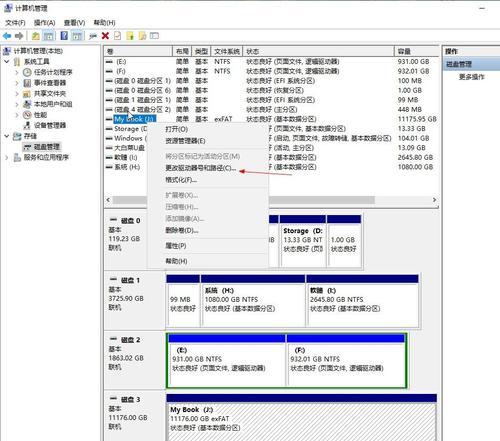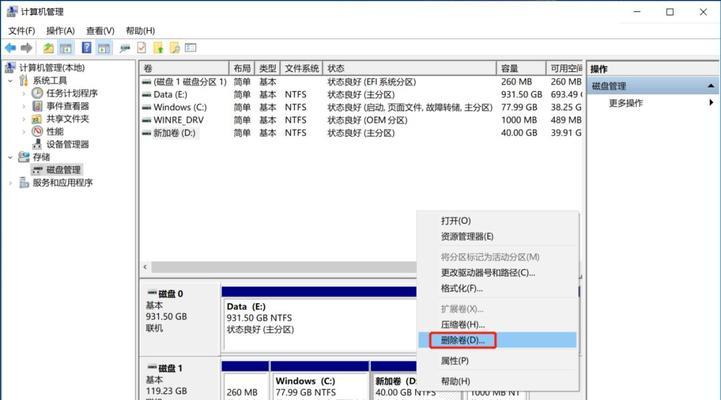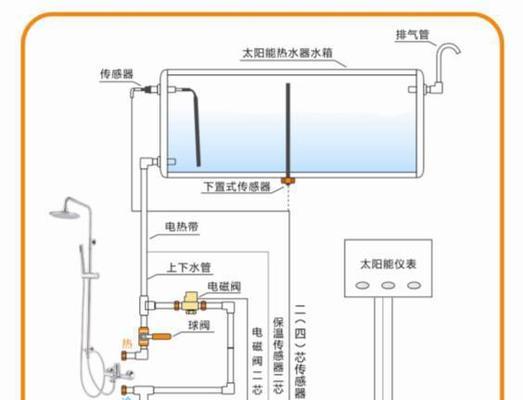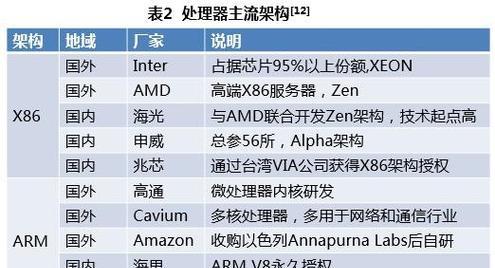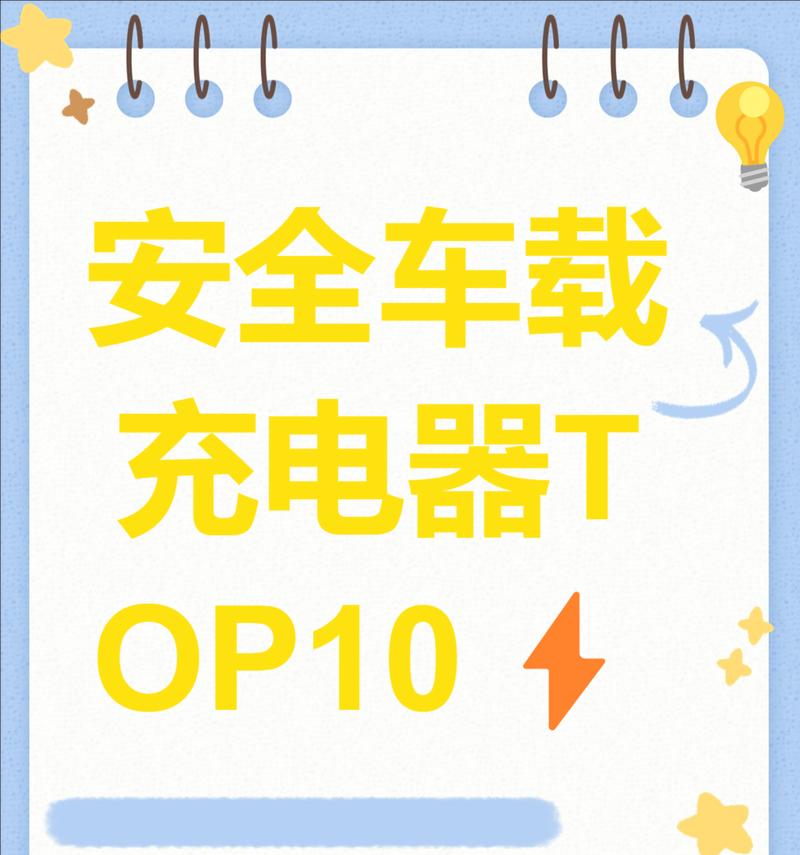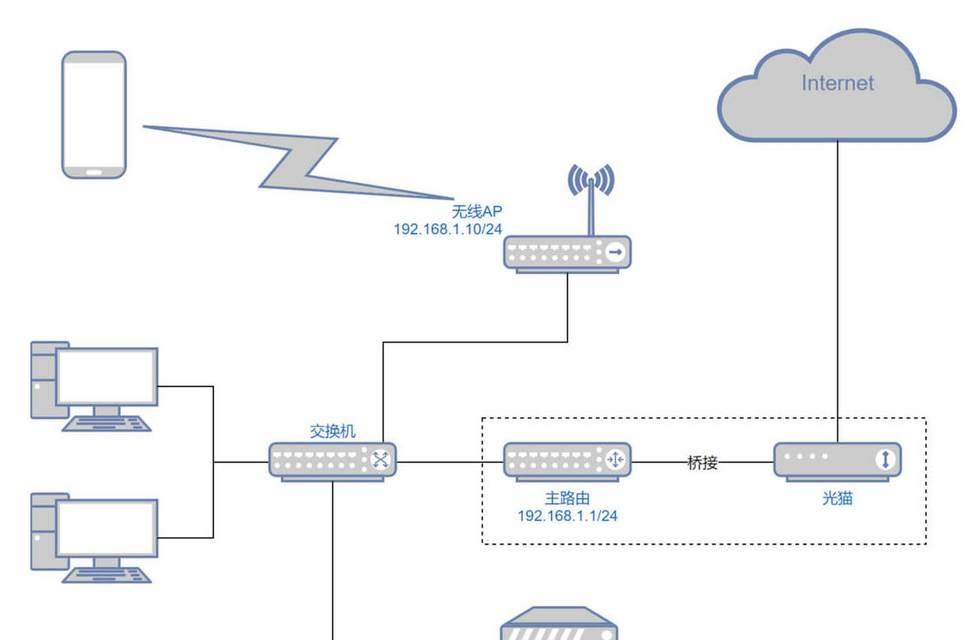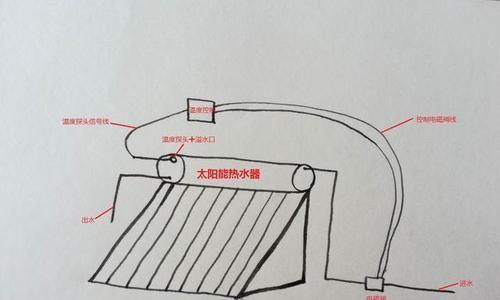随着信息技术的飞速发展,数据备份已经成为保障信息安全的重要手段。很多人需要将重要的数据从电脑的D盘备份到移动硬盘中,以防止数据丢失或损坏。本文将详细介绍备份D盘到移动硬盘的步骤,并对备份所需时间进行估算,以帮助用户顺利完成数据备份工作。
准备工作
在开始备份之前,确保你的移动硬盘已经正确连接到电脑并且被系统识别。你可以通过电脑的“我的电脑”或“此电脑”来检查移动硬盘是否已经挂载。同时,建议关闭不必要的后台程序,释放更多的系统资源用于备份操作。
步骤1:备份工具的选择
在备份之前,你需要选择一个合适的备份工具。Windows系统自带的文件资源管理器就可以实现简单的文件复制操作,但为了更高效地进行备份,推荐使用更专业的备份软件,如EaseUSTodoBackup、AOMEIBackupper等。
步骤2:使用文件资源管理器备份
如果你选择使用文件资源管理器进行备份,可以按照以下步骤操作:
1.打开文件资源管理器,定位到D盘的根目录。
2.选择你希望备份的文件或文件夹。
3.右键点击选择的文件或文件夹,选择“复制”。
4.导航到移动硬盘的目录下。
5.右键点击空白区域,选择“粘贴”。
这样,你就完成了使用文件资源管理器进行手动备份的操作。但这种方法只适合备份少量文件,对于大量文件或整个分区的备份,使用专业的备份软件将更加高效。
步骤3:使用专业备份软件备份
如果你选择使用专业备份软件,可以参照如下步骤:
1.打开备份软件,选择“备份”功能模块。
2.选择“文件备份”或“分区备份”,根据需要选择备份类型。
3.指定源盘,也就是D盘。
4.指定备份目标路径,选择你的移动硬盘。
5.设置备份选项,如备份计划、备份方式等。
6.点击“开始备份”执行备份操作。
使用专业软件可以更加轻松地管理备份过程,设置定时备份、增量备份等高级功能。
所需时间估算
备份所需的时间受到多个因素影响,包括:
被备份文件的大小:文件越多越大,所需时间越长。
移动硬盘的读写速度:不同品牌的移动硬盘速度有所差异,高速硬盘备份时间更短。
备份操作的类型:完整备份会比增量备份或差异备份耗时更长。
一般来说,如果你要备份一个容量为100GB的D盘到一个USB3.0接口的高速移动硬盘,整个过程可能需要30分钟到一个小时左右。这个时间只是一个大致的估算,实际备份时间请以实际操作为准。
备份D盘到移动硬盘是一个简单但重要的过程,它能够帮助你保护数据安全,防止意外丢失。根据本文提供的步骤,无论是使用文件资源管理器还是专业备份软件,你都能够高效、准确地完成备份任务。记得在备份前做好准备工作,并根据实际情况估算备份所需的时间。祝你备份顺利!